在日常办公中,我们常常需要在excel和word之间进行文件格式的转换,尤其是当需要将excel中的表格内容以更美观、更便于编辑的形式呈现在word文档中时。掌握excel转化成word格式并保持表格样式的方法,能大大提高工作效率。下面就为大家分享一些转换秘诀。
利用复制粘贴法
最简单直接的方法就是通过复制粘贴来实现。在excel中选中需要转换的表格,按下“ctrl+c”组合键进行复制。然后打开word文档,将光标定位到想要插入表格的位置,按下“ctrl+v”组合键粘贴。这种方法能基本保留表格的样式,但可能需要进行一些简单的调整,比如表格的排版、文字的格式等。
使用选择性粘贴
在粘贴表格时,可以利用选择性粘贴来更好地保留格式。复制表格后,在word文档中选择“选择性粘贴”,有多种粘贴选项可供选择。例如,选择“保留源格式”,能最大程度地保留excel表格原有的样式,包括字体、颜色、边框等;若选择“无格式文本”,则只粘贴表格中的文本内容,需要自己重新设置格式。根据实际需求选择合适的粘贴方式,能更精准地满足转换要求。
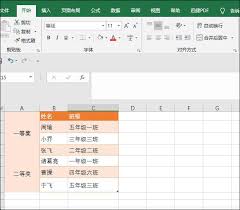
通过另存为功能
有些情况下,我们可以借助另存为的方式来实现格式转换。在excel中,点击“文件”选项卡,选择“另存为”。在保存类型中,选择“单个文件网页(*.mht)”格式进行保存。保存完成后,找到保存的文件并双击打开,此时文件会以网页的形式显示,其中包含了表格。然后将网页中的表格内容复制粘贴到word文档中,这种方式也能较好地保留表格样式,并且在一些情况下能解决格式兼容性问题。
借助专业软件
市面上还有一些专业的文件格式转换软件,如smallpdf、格式工厂等。这些软件通常具有强大的格式转换功能,操作相对简单。以smallpdf为例,打开软件后选择“excel转word”功能,上传需要转换的excel文件,然后设置一些转换参数,如页面布局、页眉页脚等,点击“开始转换”按钮即可。软件会自动将excel表格转换为word格式,并尽量保持原有的表格样式,转换后的文件质量较高,能满足大多数办公需求。
总之,将excel转化成word格式并保持表格样式有多种方法可供选择。我们可以根据具体情况,灵活运用上述秘诀,确保转换后的文档既保留了表格的完整性和准确性,又具有良好的视觉效果和编辑便利性,从而更好地完成办公任务。
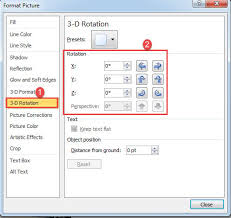
在日常办公中,我们常常会遇到需要对word文档中的多张图片进行批量旋转的情况。掌握这个技巧可以大大提高工作效率,节省时间和精力。下面就为大家详细介绍word图片批量旋转的操作指南。选中多张图片首先,打开包含多张需要旋转图片的word文档。按住ctrl键,依次点
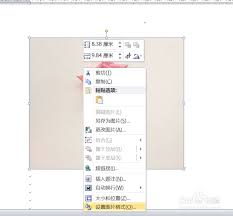
在使用word处理文档时,合理调整图片的对比度能让文档更加美观和专业。那么,word对比度究竟在哪里调呢?图片对比度调整位置又在哪里找呢?别着急,下面就为你详细介绍。一、word中普通对比度调整方法当你选中需要调整对比度的文字或段落时,在word的“开始”选项

在日常办公中,excel是一款极为常用的软件,但你是否真的读对了它的名字呢?excel的正确读音是/ɪkˈsel/,重音在第二个音节“cel”上。它由前缀“ex-”表示“超出、超越”,加上词根“-cel”,原本有“突出、胜过”之意,体现了这款软件强大的功能,能
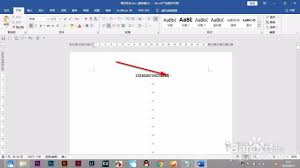
在使用word进行文档编辑时,掌握换行符的正确写法和输入技巧十分重要。换行符的作用换行符能让文本在合适的位置另起一行,使文档排版更加整齐美观,逻辑更清晰。比如在撰写诗歌、散文、列表等内容时,合理运用换行符能提升文档的质量。手动换行符的输入方法1.快捷键方式:将
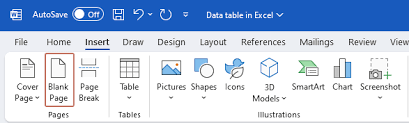
在使用word进行文档编辑时,有时我们需要添加空白页。别担心,这其实一点也不难,下面就来教你几种快速添加空白页的方法。方法一:快捷键法这是最简单直接的方式。将光标定位到你想要插入空白页的位置,然后按下“ctrl”键和“enter”键,瞬间就能插入一个空白页啦。
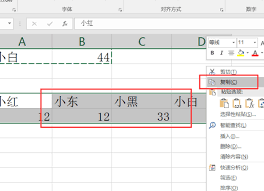
在excel的使用中,有时我们需要将横排的数据转换为竖排,这一操作并不复杂,掌握以下几种方法可以轻松实现。方法一:选择性粘贴转置1.选中需要转换的横排数据区域。2.按下ctrl+c组合键进行复制。3.选中想要粘贴为竖排的目标单元格位置,确保所选单元格数量足够容